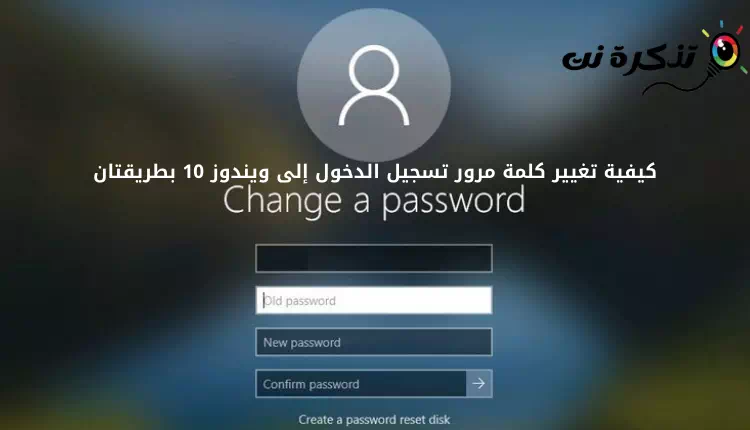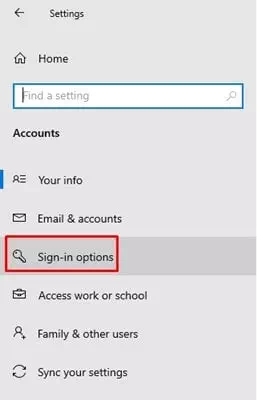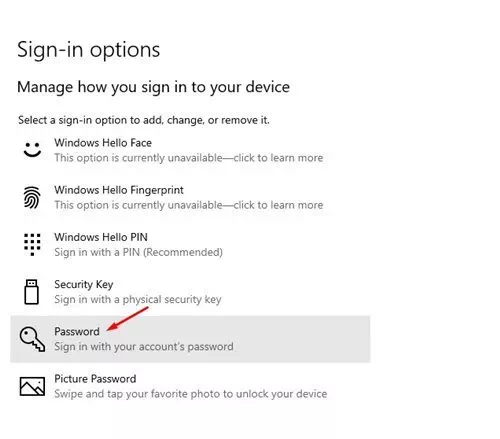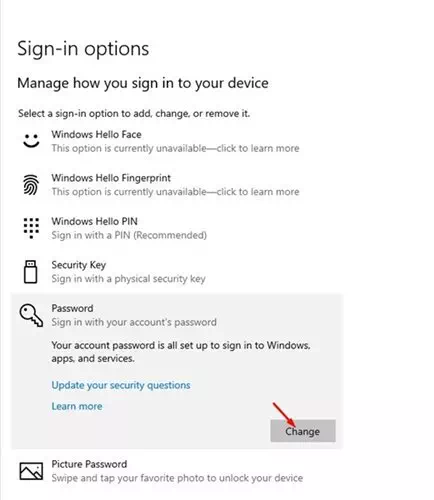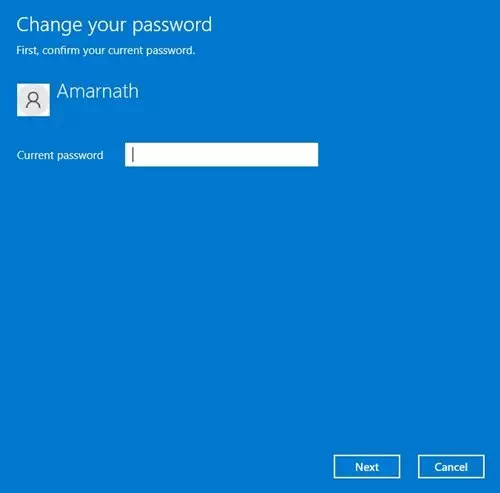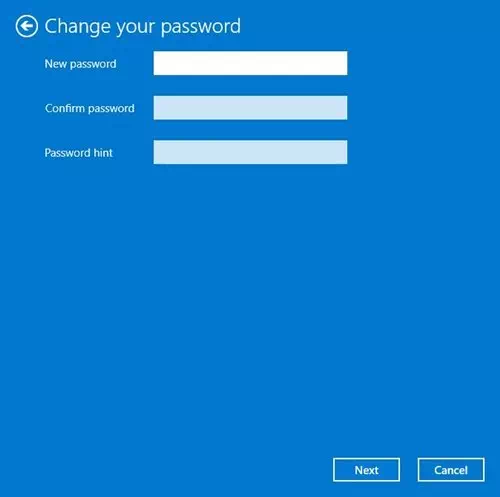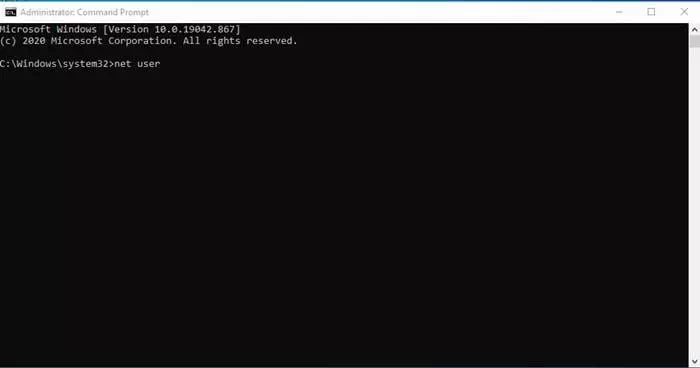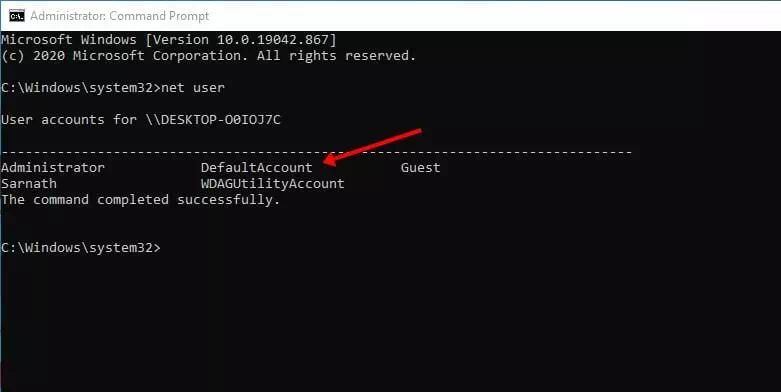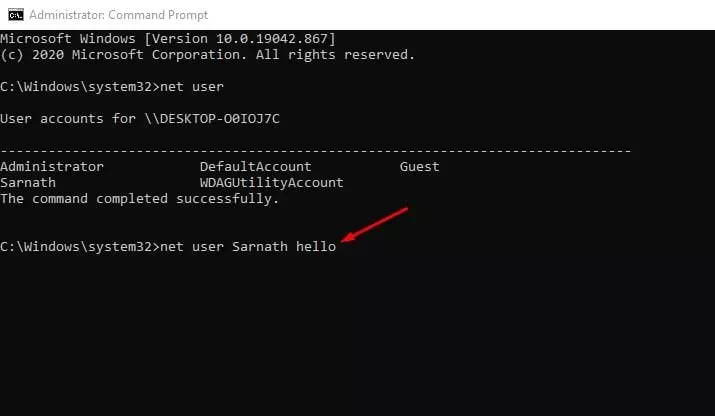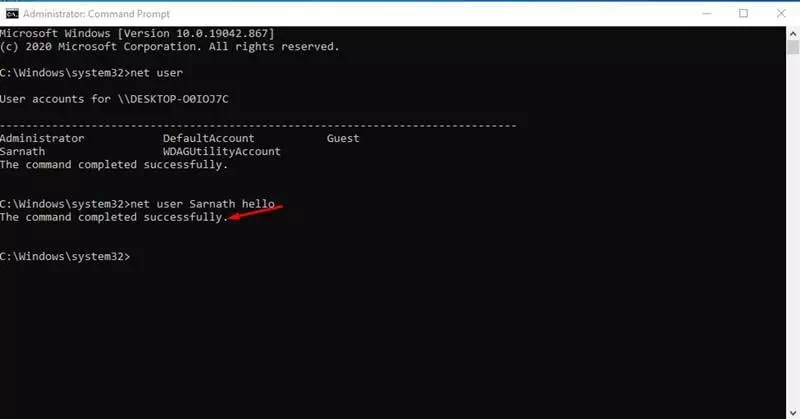విండోస్ 10 పాస్వర్డ్ను రెండు విధాలుగా మార్చడం ఎలాగో ఇక్కడ ఉంది, దశలవారీగా.
అత్యంత విస్తృతంగా ఉపయోగించే కంప్యూటర్ ఆపరేటింగ్ సిస్టమ్, విండోస్ 10 మీకు చాలా ఫీచర్లు మరియు ఆప్షన్లను అందిస్తుంది. భద్రత కోసం, ఇది మీకు అంతర్నిర్మిత యాంటీవైరస్, బహుళ లాగిన్ ఎంపికలు మరియు మరెన్నో అందిస్తుంది.
విండోస్ 10 యొక్క ఇన్స్టాలేషన్ సమయంలో, మైక్రోసాఫ్ట్ వినియోగదారులు స్థానిక ఖాతాను సృష్టించాలి. స్థానిక ఖాతా ఎప్పుడైనా సృష్టించబడుతుంది; ఖాతాను యాక్సెస్ చేయడానికి పాస్వర్డ్ సెట్ చేయమని మిమ్మల్ని అడుగుతారు.
పాస్వర్డ్ రక్షణ అనేది ప్రతి విండోస్ యూజర్ పరిగణించవలసిన ఉత్తమ భద్రతా లక్షణాలలో ఒకటి. అలాగే, వినియోగదారులు తమ లాగిన్ పాస్వర్డ్లను ప్రతి మూడు నెలలకోసారి మార్చాలి. విండోస్ 10 లో పాస్వర్డ్లను మార్చడం చాలా సులభం; వినియోగదారులు దీన్ని ద్వారా చేయవచ్చు సెట్టింగులు أو సిఎండి.
విండోస్ 10 లాగిన్ పాస్వర్డ్ను మార్చడానికి రెండు మార్గాలు
మీ Windows 10 పాస్వర్డ్ ఎవరికైనా తెలుసు అని మీరు అనుమానించినట్లయితే, వీలైనంత త్వరగా దాన్ని మార్చడం ఉత్తమం. కాబట్టి, ఈ కథనంలో, విండోస్ 10 పాస్వర్డ్లను సులభమైన దశలతో ఎలా మార్చాలనే దానిపై దశల వారీ మార్గదర్శినిని మీతో పంచుకోబోతున్నాం. ఆమె గురించి తెలుసుకుందాం.
1. సెట్టింగ్స్ ద్వారా పాస్వర్డ్ మార్చండి
ఈ పద్ధతిలో, లాగిన్ పాస్వర్డ్ను మార్చడానికి మేము Windows 10 సెట్టింగ్ల యాప్ని ఉపయోగిస్తాము. ముందుగా, Windows 10 లో సులభమైన దశలతో మీ పాస్వర్డ్ని ఎలా మార్చాలో చూద్దాం.
- బటన్ క్లిక్ చేయండి ప్రారంభ విషయ పట్టిక (ప్రారంభం) మరియు ఎంచుకున్నారు (సెట్టింగులు) చేరుకోవడానికి సెట్టింగులు.
విండోస్ 10 లో సెట్టింగులు - పేజీలో సెట్టింగులు , ఒక ఎంపికను క్లిక్ చేయండి (<span style="font-family: Mandali; "> ఖాతాలు</span>) కు చేరుకోవడానికి, చేరుకోవడానికి ఖాతాలు.
అకౌంట్స్ ఆప్షన్పై క్లిక్ చేయండి - పేజీ ద్వారా ఖాతాలు , క్లిక్ చేయండి (సైన్-ఇన్ ఎంపికలు) ఏమిటంటే లాగిన్ ఎంపికలు.
లాగిన్ ఎంపికలు - అప్పుడు ఎంపికపై క్లిక్ చేయండి (పాస్వర్డ్) ఏమిటంటే పాస్వర్డ్ కింది చిత్రంలో చూపిన విధంగా కుడి పేన్లో.
పాస్వర్డ్ ఎంపికపై క్లిక్ చేయండి - ఆ తరువాత, బటన్ క్లిక్ చేయండి (మార్చు) పాస్వర్డ్ మార్చడం ప్రారంభించడానికి.
మార్పు బటన్ క్లిక్ చేయండి - ఇప్పుడు మీరు ప్రవేశించమని అడుగుతారు ప్రస్తుత పాస్వర్డ్ చతురస్రం (ప్రస్తుత పాస్వర్డ్). పాస్వర్డ్ నమోదు చేసి, బటన్పై క్లిక్ చేయండి (తరువాతి ) తదుపరి దశకు వెళ్లడానికి.
పాస్వర్డ్ను నమోదు చేసి, తదుపరి బటన్పై క్లిక్ చేయండి - తదుపరి పాపప్లో, బాక్స్ ముందు మీ కొత్త పాస్వర్డ్ని నమోదు చేయండి (కొత్త పాస్వర్డ్), తర్వాత దాన్ని మళ్లీ చతురస్రం ముందు నిర్ధారించండి (పాస్వర్డ్ని నిర్ధారించండి) అప్పుడు బాక్స్ ముందు పాస్వర్డ్ సూచనను నమోదు చేయండి (పాస్వర్డ్ సూచన). పూర్తయిన తర్వాత, బటన్ పై క్లిక్ చేయండి (తరువాతి ) తదుపరి దశకు వెళ్లడానికి.
కొత్త పాస్వర్డ్ని నమోదు చేయండి మరియు నిర్ధారించండి మరియు మీరు పూర్తి చేసిన తర్వాత పాస్వర్డ్ సూచనను నమోదు చేయండి తదుపరి బటన్ని క్లిక్ చేయండి
విండోస్ 10 పిసిలో మీరు మీ పాస్వర్డ్ని ఇలా మార్చవచ్చు.
2. CMD ద్వారా Windows 10 పాస్వర్డ్ని మార్చండి
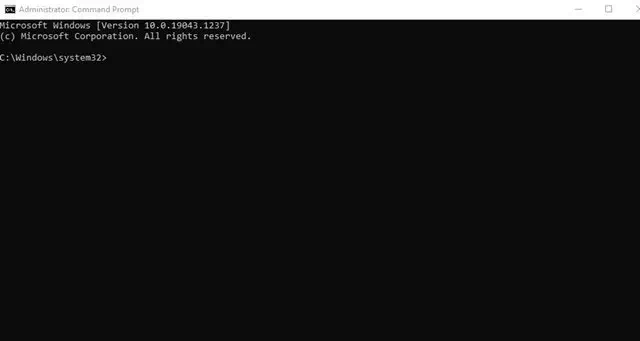
ఒకవేళ, ఏ కారణం చేతనైనా, మీరు మీ Windows 10 పాస్వర్డ్ను దీని ద్వారా మార్చలేకపోతే సిఎండి , మీరు ఉపయోగించాలి కమాండ్ ప్రాంప్ట్.
ఈ వ్యాసంలో, మేము మీతో ఒక దశల వారీ మార్గదర్శినిని పంచుకోబోతున్నాము విండోస్ 10 పాస్వర్డ్ను ఎలా మార్చాలి కమాండ్ ప్రాంప్ట్ ద్వారా. ఆమె గురించి తెలుసుకుందాం.
- విండోస్ సెర్చ్పై క్లిక్ చేయండి కమాండ్ ప్రాంప్ట్ యాక్సెస్ కోసం ఇప్పుడు వెతకండి కమాండ్ ప్రాంప్ట్.
కమాండ్ ప్రాంప్ట్ - కుడి క్లిక్ చేయండి (కమాండ్ ప్రాంప్ట్) అంటే కమాండ్ ప్రాంప్ట్ మరియు ఎంచుకోండి (నిర్వాహకుడిగా అమలు చేయండి) నిర్వాహకుడి అధికారాలతో పనిచేయడానికి.
కమాండ్ ప్రాంప్ట్ మీద రైట్ క్లిక్ చేసి, అడ్మినిస్ట్రేటర్గా రన్ ఎంచుకోండి - ఇది మీ Windows 10 లో నిర్వాహక హక్కులతో కమాండ్ ప్రాంప్ట్ను తెరుస్తుంది.
- కమాండ్ ప్రాంప్ట్ విండోలో, కింది ఆదేశాన్ని టైప్ చేయండి లేదా కాపీ చేసి అతికించండి (నికర వినియోగదారు) మరియు బటన్ నొక్కండి ఎంటర్.
కమాండ్ ప్రాంప్ట్ కమాండ్ ప్రాంప్ట్ విండోలో, నెట్ యూజర్ అని టైప్ చేసి ఎంటర్ నొక్కండి - ఇప్పుడు మీరు అన్ని యూజర్ ఖాతాలను చూడగలరు.
మీరు అన్ని యూజర్ ఖాతాలను చూడగలరు - విండోస్ 10 పాస్వర్డ్ను మార్చడానికి, కింది ఆదేశాన్ని కాపీ చేసి పేస్ట్ చేయండి:
net user USERNAME NEWPASSUSERNAME NEWPASS నికర వినియోగదారుని ఆదేశాన్ని నమోదు చేయండి గమనిక: భర్తీ ( <span style="font-family: Mandali; "> యూజర్ పేరు </span>(మీ వాస్తవ వినియోగదారు పేరు మరియు)న్యూపాస్) మీరు సెట్ చేయదలిచిన పాస్వర్డ్తో.
- సవరించిన ఆదేశం ఇలా కనిపిస్తుంది: నికర వినియోగదారు tazkranet 123456
- పూర్తయిన తర్వాత, బటన్ నొక్కండి ఎంటర్. మీరు విజయ సందేశాన్ని చూస్తారు.
పూర్తయిన తర్వాత, ఎంటర్ నొక్కండి. మీకు విజయ సందేశం కనిపిస్తుంది
అంతే. ఇప్పుడు మీరు మీ Windows 10 PC లోకి కొత్త పాస్వర్డ్తో లాగిన్ అవ్వవచ్చు.
ఈ వ్యాసం కమాండ్ ప్రాంప్ట్ ద్వారా విండోస్ పాస్వర్డ్ను ఎలా మార్చాలో చర్చిస్తుంది (సిఎండి).
మార్చిన తర్వాత, బటన్ని నొక్కండి (విండోస్ + L) లాగిన్ స్క్రీన్లో ప్రవేశించడానికి. ఇప్పుడు కొత్త పాస్వర్డ్ని నమోదు చేయండి.
మీరు దీని గురించి తెలుసుకోవడానికి కూడా ఆసక్తి కలిగి ఉండవచ్చు: విండోస్ 10 లో టాస్క్బార్కు షార్ట్కట్ మరియు లాక్ ఎంపికను ఎలా జోడించాలి
అంతే మరియు మీరు ఈ విధంగా చేయవచ్చు విండోస్ 10 పాస్వర్డ్ మార్చండి ద్వారా సిఎండి.
మీరు దీని గురించి తెలుసుకోవడానికి కూడా ఆసక్తి కలిగి ఉండవచ్చు:
- విండోస్ 3 లో వినియోగదారు పేరును మార్చడానికి 10 మార్గాలు (లాగిన్ పేరు)
- CMD ఉపయోగించి విండోస్ను ఎలా శుభ్రం చేయాలి
- కనెక్ట్ చేయబడిన అన్ని నెట్వర్క్ల కోసం CMD ని ఉపయోగించి Wi-Fi పాస్వర్డ్ను ఎలా కనుగొనాలి
తెలుసుకోవడంలో ఈ కథనం మీకు ఉపయోగపడుతుందని మేము ఆశిస్తున్నాము Windows 10 పాస్వర్డ్లను ఎలా మార్చాలి. వ్యాఖ్యలలో మీ అభిప్రాయాన్ని మరియు అనుభవాన్ని పంచుకోండి. అలాగే, కథనం మీకు సహాయం చేసి ఉంటే, దాన్ని మీ స్నేహితులతో పంచుకోవాలని నిర్ధారించుకోండి.